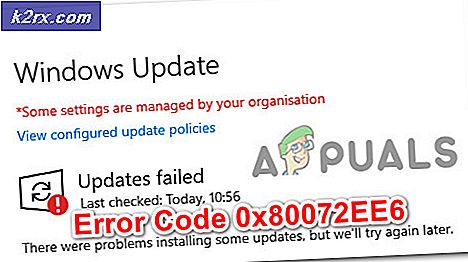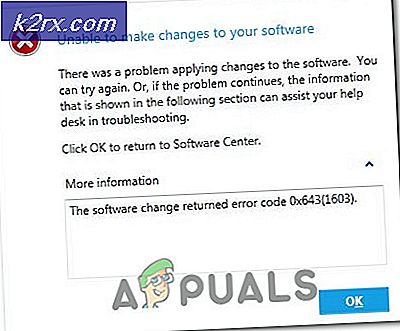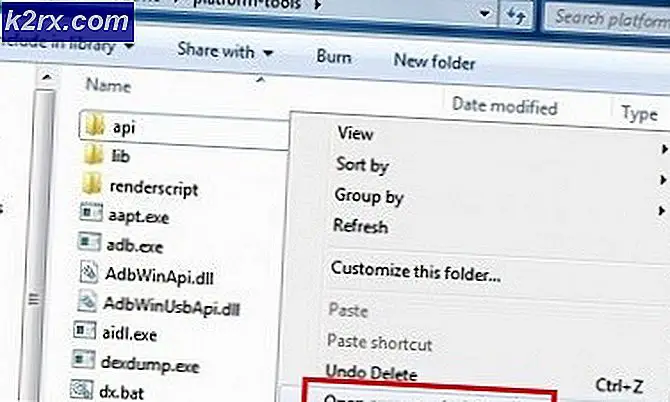Perbaiki: Kesalahan iTunes 13014
Akhir-akhir ini, kami telah melihat banyak laporan dengan pengguna Windows yang mengalamiKesalahan 13014saat mencoba membuka iTunes atau saat mencoba melakukan tindakan tertentu. Pesan kesalahan khusus ini tampaknya terjadi dengan beberapa iTunes build dan pada semua versi Windows terbaru (Windows 7, Windows 8.1 dan khususnya pada Windows 10).
Apa yang menyebabkan kesalahan iTunes 13014?
Kami menyelidiki masalah khusus ini dengan melihat berbagai laporan pengguna dan strategi perbaikan yang diterapkan oleh beberapa pengguna yang terpengaruh untuk menyelesaikan masalah. Berdasarkan temuan kami, ada beberapa skenario umum yang akan memicu kode kesalahan khusus ini:
Jika saat ini Anda berjuang untuk menyelesaikan kode kesalahan khusus ini, artikel ini akan memberi Anda beberapa langkah pemecahan masalah yang berhasil digunakan oleh pengguna lain dalam situasi serupa. Ikuti metode di bawah ini sesuai urutan penyajiannya. Salah satunya terikat untuk menyelesaikan 13014 kesalahan dan memungkinkan Anda untuk menggunakan iTunes secara normal.
Metode 1: Menginstal versi iTunes terbaru
Salah satu hal pertama yang harus Anda coba saat menghadapi masalah khusus ini adalah memastikan versi terbaru diinstal. Tetapi jangan meremehkan dengan menggunakan fungsi pembaruan bawaan untuk memeriksa apakah Anda memiliki versi terbaru. Beberapa file iTunes mungkin rusak, jadi pembaruan mungkin tidak cukup untuk menyelesaikan masalah.
Dalam hal ini, sebaiknya Anda meluangkan waktu untuk menghapus semua komponen iTunes sepenuhnya dari komputer Anda dan menginstal versi terbaru dari awal. Berikut cara melakukannya:
- tekan Tombol Windows + R untuk membuka Lari kotak dialog. Kemudian ketik “appwiz.cpl” dan tekan Memasukkan membuka Program dan fitur.
- Di dalam Program dan fitur jendela, gulir ke bawah ke daftar aplikasi dan cari iTunes. Kemudian, klik kanan padanya dan pilih Copot pemasangan untuk menyingkirkan setiap file milik suite.
- Restart komputer Anda setelah penghapusan instalasi selesai.
- Pada startup berikutnya, kunjungi tautan ini (di sini) dan tekan tombol Unduh untuk menginstal iTunes versi terbaru. Lalu tekan Dapatkan untuk membiarkan Windows Store mengurus instalasi.
catatan: Unduh versi ini sebagai gantinya (sini) jika Anda tidak menggunakan Windows 10.
- Saat penginstalan selesai, buka aplikasi Itunes dan lihat apakah masalah masih terjadi.
Jika Anda masih menjumpai Kesalahan 13014, pindah ke metode berikutnya di bawah ini.
Metode 2: Menghapus Antivirus atau firewall (jika ada)
Jika Anda mengandalkan paket keamanan pihak ketiga untuk melindungi dari malware, uninstal mungkin satu-satunya perbaikan yang perlu Anda terapkan. Ada banyak laporan dengan pengguna yang menandakan bahwa masalah telah teratasi setelah mereka menghapus antivirus atau firewall eksternal dan beralih kembali ke Windows Defender.
Ternyata, AV/firewall Anda mungkin berakhir dengan beberapa koneksi keluar dengan server Apple, yang akhirnya merusak aplikasi iTunes. Dan perlu diingat bahwa menonaktifkan perlindungan waktu nyata tidak cukup untuk menyelesaikan masalah karena aturan keamanan yang sama akan tetap berlaku. Anda harus menghapus suite keamanan pihak ke-3 dan memastikan bahwa tidak ada file sisa yang akan membuat ulang perilaku lama.
Untuk membuat seluruh proses lebih mudah bagi Anda, kami telah membuat panduan yang akan membantu Anda menghapus AV + file yang tersisa dari sistem Anda. Ikuti petunjuk (sini).
Jika Anda masih mengalami masalah ini atau metode ini tidak berlaku untuk skenario tertentu Anda, pindah ke metode berikutnya di bawah.
Metode 3: Menyingkirkan Genius
Genius adalah salah satu yang menarik dari aplikasi iTunes, tetapi ternyata berpotensi merusak banyak hal. Kami telah berhasil menemukan beberapa bukti tak terbantahkan bahwa fitur Genius terkadang memicu will13014 kesalahan (jika Genius diaktifkan).
Jika Anda menghadapi13014 kesalahansaat melakukan tindakan yang berbeda dari memulai iTunes, coba nonaktifkan Genius dari iTunes secara langsung. Untuk melakukannya, buka File > Perpustakaan dan klik Matikan Genius.
Jika Anda mengalami kesalahan saat mencoba memulai iTunes, buka folder perpustakaan iTunes Anda dan hapus dua file berikut:
- Perpustakaan iTunes Genius.itdb
- Perpustakaan iTunes Genius.itdb-journal
Setelah kedua file dihapus, mulai ulang iTunes dan lihat apakah masalah telah teratasi.